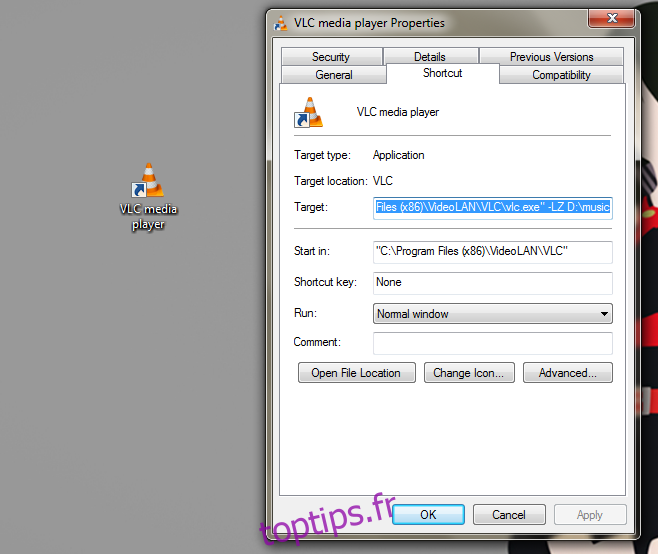Le lecteur VLC est incroyablement populaire. Si populaire que je n’ai pas vraiment besoin de lui donner une introduction. Beaucoup de gens remplacent leurs lecteurs multimédias par défaut par des lecteurs VLC et il est également populaire sur Windows et OS X. Ce qui rend VLC si génial, c’est sa puissance et la façon dont vous pouvez toujours trouver un plug-in à utiliser cest mieux. Cela dit, si vous êtes un utilisateur Windows qui n’a pas défini le lecteur VLC comme lecteur multimédia par défaut, mais que vous souhaitez l’utiliser pour lire tous les fichiers multimédias dans un dossier particulier, il n’y a pas de moyen simple de le faire via l’interface utilisateur. . Voici un petit ajustement que vous appliquez à un raccourci sur le bureau d’un lecteur VLC qui lui permettra de lire tous les fichiers multimédias dans un dossier présélectionné.
Tout d’abord; créer un raccourci VLC sur votre bureau. C’est assez simple; allez à l’endroit où le lecteur VLC est installé et recherchez le fichier EXE. Cliquez dessus avec le bouton droit de la souris et sélectionnez Envoyer vers> Bureau dans le menu contextuel.
Ensuite, allez sur votre bureau et trouvez ce raccourci nouvellement créé. Cliquez dessus avec le bouton droit et sélectionnez Propriétés dans le menu contextuel. Dans la fenêtre des propriétés, allez dans l’onglet Raccourci et recherchez le champ «Cible». Il devrait lire quelque chose comme ça; «C: Program Files (x86) VideoLANVLCvlc.exe»
Ce que vous devez faire est d’ajouter ce commutateur à la fin de la ligne ci-dessus dans le champ Cible;
-LZ D:music
Vous pouvez remplacer D: music par l’emplacement du dossier à partir duquel vous souhaitez lire le contenu multimédia. La commande -LZ ne doit pas être modifiée.
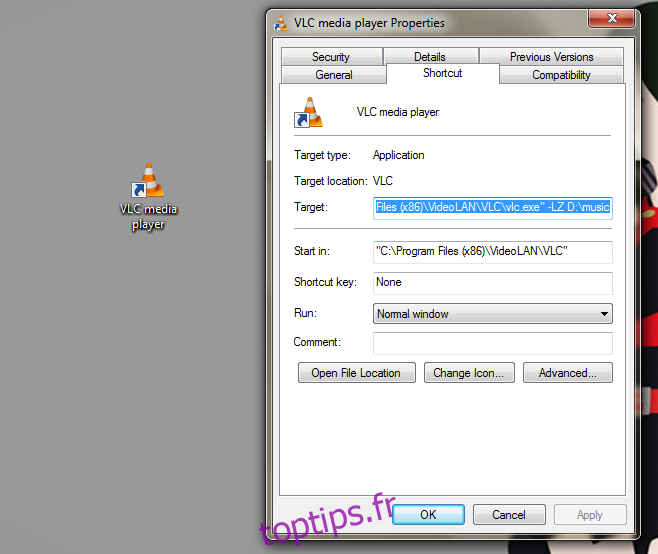
C’est ça. Cliquez simplement sur Appliquer et fermez la fenêtre des propriétés. Chaque fois que vous exécutez VLC à partir de ce raccourci particulier, il s’ouvre et démarre automatiquement la lecture de tous les fichiers multimédias dans le dossier que vous avez défini dans son raccourci. Vous devriez probablement le renommer pour ne pas le confondre avec le raccourci pour ouvrir le lecteur VLC.